Как уменьшить шум от вентилятора нового ноутбука
Последнее изменение: 5 октября 2018 г.
Чтобы исправить различные проблемы с ПК, мы рекомендуем DriverFix: это программное обеспечение будет поддерживать ваши драйверы в рабочем состоянии, тем самым защищая вас от распространенных компьютерных ошибок и сбоев оборудования. Проверьте все свои драйверы сейчас за 3 простых шага:
- Загрузите DriverFix (проверенный файл загрузки).
- Нажмите «Начать сканирование», чтобы найти все проблемные драйверы.
- Нажмите «Обновить драйверы», чтобы получить новые версии и избежать сбоев в работе системы.
-
DriverFix в этом месяце скачали 502095 читателей.
-
- *
Что вы найдете в этом руководстве:
- Используйте программное обеспечение скорости вращения вентилятора
- Регулярно очищайте оборудование
- Убивайте ненужные задачи
- Купить кулер для ноутбука
- Обновите свой компьютер
У вас только что появился новый ноутбук, но что-то не так. Несмотря на то, что он новый, вентилятор вашего ноутбука работает громче, чем должен, что очень раздражает. Но не волнуйтесь, вот несколько решений, если ваш новый ноутбук слишком громкий.
Решения для снижения шума вентилятора ноутбука
Решение 1. Используйте программное обеспечение скорости вращения вентилятора
Иногда решение состоит в том, чтобы контролировать скорость вращения вентилятора с помощью программного обеспечения. И SpeedFan, наверное, лучшая программа для этого. SpeedFan позволяет вам установить ограничения скорости вашего вентилятора, потому что драйверы оборудования по умолчанию часто используют его больше, чем необходимо, и это может вызвать дополнительный шум. Таким образом, с помощью этого программного обеспечения вы сможете поддерживать ваш ноутбук тише при безопасных температурах.
Но имейте в виду, что перегревать компьютер, чтобы сделать его тише, – очень плохая идея. Рекомендуется поддерживать скорость вращения вентилятора на приемлемом уровне, но чрезмерное ускорение работы вентилятора может действительно повлиять на срок службы вашей системы. Итак, лучшее, что вы можете сделать, – это позволить SpeedFan поддерживать скорость вашего вентилятора по умолчанию.
– СВЯЗАННО: проблемы с нагревом и вентилятором Surface Pro после установки Windows 10: попробуйте эти исправления
Решение 2. Регулярно очищайте оборудование
Ваш ноутбук может собирать пыль со временем и определенно будет собирать пыль. Наличие пыли и других загрязнений определенно повлияет на производительность вашего вентилятора, даже если он новый. Так что не торопитесь, чтобы полностью очистить свое оборудование и удалить всю грязь. Это будет хорошо не только для вашего вентилятора, но и для всего компьютера.
Но будьте осторожны, неправильная чистка вашего оборудования иногда может быть опасной, потому что вы можете повредить некоторые компоненты вашего ноутбука. Итак, вот видео, которое покажет вам, как правильно чистить ноутбук, не нанося вреда.
Решение 3. Убейте ненужные задачи
Также возможно, что вентилятор вашего ноутбука слишком громкий, потому что вы заставляете его работать больше, чем он может. Так что постарайтесь его замедлить и убить какие-то ненужные процессы. Если вы выполняете больше задач, чем должны, ваш процессор будет становиться все горячее и горячее, и это определенно повлияет на работу вашего вентилятора. Если вы убьете ненужные задачи, вы окажете огромную услугу своей системе, вентилятору и своим ушам.
Первое, что вы можете сделать, чтобы убить ненужные задачи, – это отключить ненужные программы при запуске. Это избавит вас от всех программ, которые вы, возможно, даже не замечаете, запускаются и перегружают ваш процессор. Если вы не знаете, как отключить программы при запуске, сделайте следующее:
- Нажмите одновременно клавиши Windows и R, чтобы открыть окно «Выполнить».
- В поле «Выполнить» введите msconfig и нажмите кнопку «ОК».
- Перейдите на панель запуска и просто снимите флажки с процессов, которые не хотите запускать при включении системы.
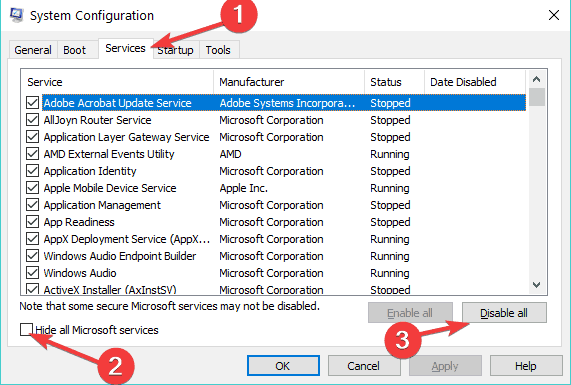
- Щелкните ОК.
– СВЯЗАННО: программное обеспечение генератора белого шума для Windows 10.
Решение 4. Купите кулер для ноутбука
Кажется, что ноутбуки становятся все горячее и горячее. В то время как старым моделям ноутбуков требовалось больше года, чтобы начать нагрев, похоже, что новые требуют охлаждения ноутбука с первого дня. Это решение может потребовать от вас дополнительных денег, но если у вас нет другого выбора, вам обязательно стоит его рассмотреть.
Кулеры будут контролировать температуру вашего ноутбука, предоставляя вам хорошо работающий и стабильный компьютер для повседневного использования. Кулеры – не лучшая идея, если вы используете ноутбук в дороге, но если вы используете его для длительной работы дома, кулер определенно станет отличным выбором.
Решение 5. Обновите свой компьютер
Иногда проблемы с громким шумом вентилятора могут быть вызваны проблемами, связанными с программным обеспечением. Например, Microsoft может выпустить обновление, которое не так хорошо оптимизировано, и это может вызвать нагрузку на ресурсы вашего компьютера. В результате ваша машина будет пытаться контролировать температуру, увеличивая скорость вращения вентилятора.
Очевидно, что технический гигант обычно довольно быстро исправляет подобные технические проблемы с помощью исправлений. Так что, возможно, ожидающие обновления посвящены именно этой проблеме. Установка последних исправлений может помочь вам исправить ненормальные проблемы с шумом вентилятора.
Если у вас есть какие-либо другие решения для проблемы с шумным вентилятором, мы хотели бы их услышать, поэтому, пожалуйста, поделитесь им с нами в разделе комментариев.
Вот несколько дополнительных руководств по устранению шумных вентиляторов ноутбука:
- Вентилятор ЦП шумит в Windows 10, 8.1: попробуйте эти исправления
- Ноутбук перегревается на Windows 10? Отметьте эти 4 решения
- Вот что делать, если ваш компьютер не включается, а его вентиляторы включаются
